آموزش چگونگی حذف موارد خاص از جستجو وردپرس

آموزش چگونگی حذف موارد خاص از جستجو وردپرس
آیا می خواهید صفحات خاص ، نویسندگان و موارد دیگر را از جستجو وردپرس حذف کنید؟ به طور پیش فرض ، جستجو وردپرس شامل تمام پست ها و صفحات در نتایج جستجو است . در این مقاله به شما نشان خواهیم داد که چگونه به راحتی حذف صفحات ، پست ها ، نویسندگان ، دسته ها و موارد دیگر را از جستجو وردپرس خود حذف کنید .
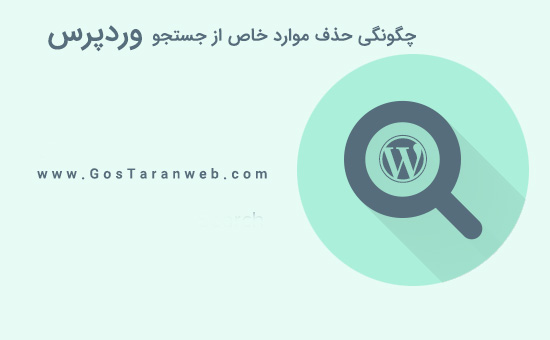
چرا باید این موارد را از جستجو وردپرس حذف کنید ؟
نتایج جستجوی پیش فرض وردپرس از همه پست ها، صفحات و انواع پست های وردپرس را نشان می دهد . این برای اکثر وب سایت ها قابل قبول است و بر روی جستجوگرها یا عملکرد وردپرس تاثیر نمی گذارد .
با این حال اگر شما یک فروشگاه آنلاین را اجرا می کنید ، بعضی صفحات وجود دارد که نمی توانید آنها را در نتایج جستجو نمایش دهید . برای مثال ، صفحه پرداخت ، صفحه حساب من ، یا یک صفحه تشکر از شما پس از خرید موفقیت آمیز است .
به طور مشابه ، اگر شما یک وبسایت عضویت در وردپرس یا یک افزونه LMS (منظور 5 افزونه وردپرس است ) دارید ، پس از آن ، صفحات و انواع پست سفارشی در وب سایت شما وجود دارد که ممکن است بخواهید از نتایج جستجو حذف شود .
برخی از مدیران وب سایت ها ممکن است بخواهند یک طبقه بندی را پنهان کنند ، در حالی که برخی دیگر ممکن است بخواهند پست هایی از نویسندگان خاص را پنهان کنند . بهینه سازی جستجو سایت خود را با حذف موارد غیر ضروری ارائه می دهد .
به این ترتیب ، نگاهی به چگونگی حذف اقلام از جستجوی وردپرس می اندازیم .
1. محتویات پست های خاص ، صفحات و انواع پست سفارشی را از جستجو حذف کنید
اولین چیزی که باید انجام دهید این است که افزونه Search Exclude را نصب و فعال کنید .
پس از فعال سازی ، پست ، صفحه یا نوع پست سفارشی را که می خواهید از نتیجه جستجو حذف شود را ویرایش کنید . در صفحه ویرایش ، یک جعبه جستجو را حذف کنید .
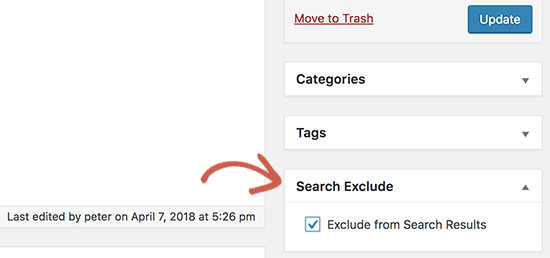
علامت کادر «حذف از نتایج جستجو» را چک کنید و فراموش نکنید که پست / صفحه شما را ذخیره کنید . این پست خاص / صفحه در نتایج جستجوی وردپرس دیگر ظاهر نخواهد شد .
برای مشاهده تمام مواردی که از جستجو خارج شده اند ، به تنظیمات بروید »جستجو صفحه جداگانه . در اینجا شما لیستی از مواردی را که از نتایج جستجوی وردپرس حذف شده مشاهده خواهید کرد .
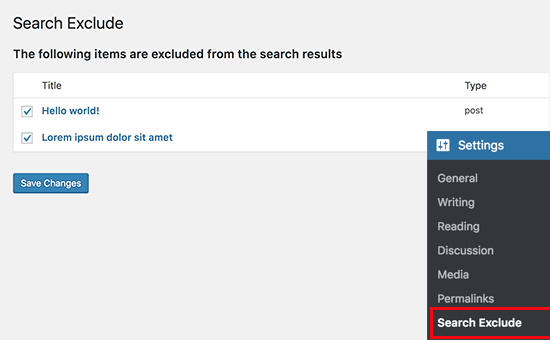
اگر می خواهید محدودیت را حذف کنید ، به سادگی علامت کادر کنار آیتم مورد نظر خود را اضافه کنید و بر روی دکمه تغییر ذخیره کلیک کنید .
2. حذف رده خاص، برچسب، طبقه بندی سفارشی از جستجو وردپرس
این روش نیاز به اضافه کردن کد به وب سایت وردپرس شما دارد . ابتدا ، شما باید شناسه رده را که می خواهید حذف کنید پیدا کنید .
در مرحله ی بعد ، شما باید کد زیر را به فایل functions.php قالب یا یک افزونه خاص سایت اضافه کنید .
function wpb_search_filter( $query ) {
if ( $query->is_search && !is_admin() )
$query->set( 'cat','-7' );
return $query;
}
add_filter( 'pre_get_posts', 'wpb_search_filter' );
فراموش نکنید که آیدی 7 را با شناسه دسته ای که می خواهید حذف کنید ، جایگزین کنید .
اکنون فرض کنید می خواهید بیش از یک دسته را حذف کنید . حال چگونه باید کد را برای حذف چندین دسته تغییر دهید .
function wpb_search_filter( $query ) {
if ( $query->is_search && !is_admin() )
$query->set( 'cat','-7, -10, -21' );
return $query;
}
add_filter( 'pre_get_posts', 'wpb_search_filter' );
علامت های خاصی را از جستجوی وردپرس حذف کنید
اگر میخواهید پستهایی را که در زیرشان تگ خاصی قرار دارند را حذف کنید ، میتوانید از کد زیر استفاده کنید .
if ( $query->is_search && !is_admin() )
$query->set( 'tag','-19' );
return $query;
}
add_filter( 'pre_get_posts', 'wpb_search_filter' );
فراموش نکنید که 19 را با شناسه ای که می خواهید تگ کنید جایگزین کنید .به طور مشابه ، شما می توانید کد را برای حذف چند برچسب نیز تغییر دهید .
if ( $query->is_search && !is_admin() )
$query->set( 'tag','-19, -27, -56' );
return $query;
}
add_filter( 'pre_get_posts', 'wpb_search_filter' );
صرف نظر کردن از شرایط خاص در طبقه بندی سفارشی در جستجوی وردپرس
اگر می خواهید یک اصطلاح را در یک طبقه بندی سفارشی از نتایج جستجو وردپرس حذف کنید ، پس باید کد زیر را اضافه کنید .
function wpb_modify_search_query( $query ) {
global $wp_the_query;
if( $query === $wp_the_query && $query->is_search() ) {
$tax_query = array(
array(
'taxonomy' => 'genre',
'field' => 'slug',
'terms' => 'action',
'operator' => 'NOT IN',
)
);
$query->set( 'tax_query', $tax_query );
}
}
add_action( 'pre_get_posts', 'wpb_modify_search_query' );
فراموش نکنید جایگزین ‘ژانر’ با طبقه بندی سفارشی و ‘عمل’ با اصطلاح مورد نظر شما را حذف کنید.
فراموش نکنید که واژه های ‘genre’ را با ‘action’ جایگزین کنید .
3. حذف نویسنده از جستجوی وردپرس
اگر می خواهید پست های ایجاد شده توسط یک نویسنده خاص را از نتایج جستجو وردپرس حذف کنید ، دو راه برای انجام این کار وجود دارد .
اگر نویسنده تنها چند پست داشته باشد و شما مطمئن هستید که آنها پستهای بیشتری را اضافه نخواهند کرد ، بنابراین میتوانید از اولین روش در این مقاله برای حذف پستهای خود از جستجو وردپرس استفاده کنید .
با این حال اگر تعداد پست هایی که توسط یک نویسنده نوشته شده وجود داشته باشد ، می توانید از کد زیر برای حذف همه آنها از نتایج جستجو وردپرس استفاده کنید .
function wpb_search_filter( $query ) {
if ( $query->is_search && !is_admin() )
$query->set( 'author','-24' );
return $query;
}
add_filter( 'pre_get_posts', 'wpb_search_filter' );
فراموش نکنید که آیدی 24 را با شناسه کاربری که می خواهید حذف کنید جایگزین کنید .
شما همچنین می توانید از همان کد برای حذف چندین نویسنده با اضافه کردن شناسه کاربری خود جدا شده از طریق کاما استفاده کنید .
function wpb_search_filter( $query ) {
if ( $query->is_search && !is_admin() )
$query->set( 'author','-24, -12, -19' );
return $query;
}
add_filter( 'pre_get_posts', 'wpb_search_filter' );
ما امیدواریم که این مقاله به شما کمک کند یاد بگیرید که چگونه صفحات خاص ، نویسندگان و موارد دیگر از جستجوی وردپرس حذف کنید .
